SW-步进式送料机构图文教程发布时间:2021年11月08日 08:00
虎课网为您提供综合教程版块下的SW-步进式送料机构图文教程,本篇教程使用软件为SW (2016),难度等级为中级拔高,下面开始学习这节课的内容吧!
本篇教程学习使用装配约束完成装配体设计,喜欢的一起来学习吧。
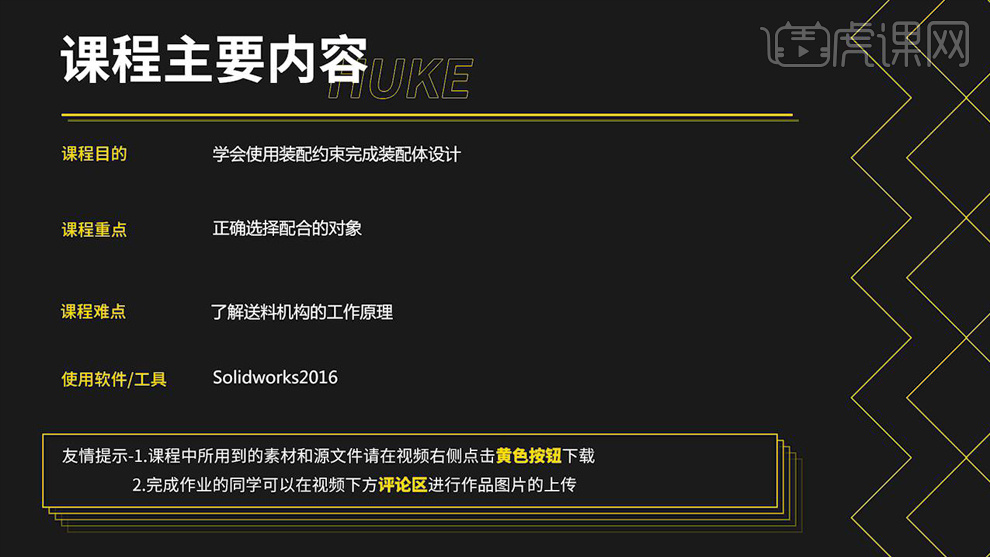
学完本课内容后,同学们可以根据下图作业布置,在视频下方提交作业图片,老师会一一进行解答。
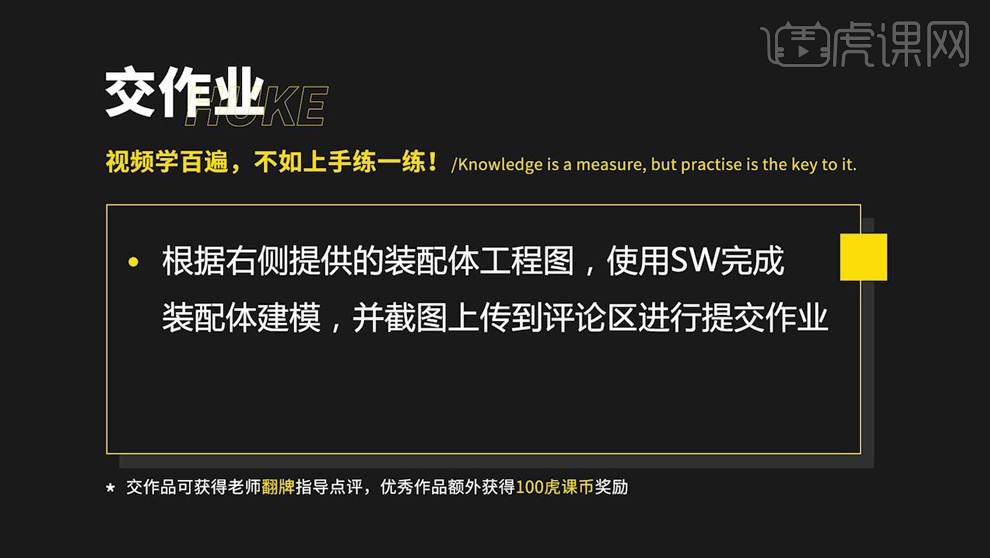
那我们开始今天的教程吧。
1.打开软件,点击【新建】-【装配体】-【确定】,添加【安装底座】双击,放到合适的位置,点击【插入零部件】-【浏览】,添加【电机】,选择一个面点击【配合】,选择底座的面,【确定】一下,【面与面】之间【重合】一下,上面两个面【平行】,点击【确定】。
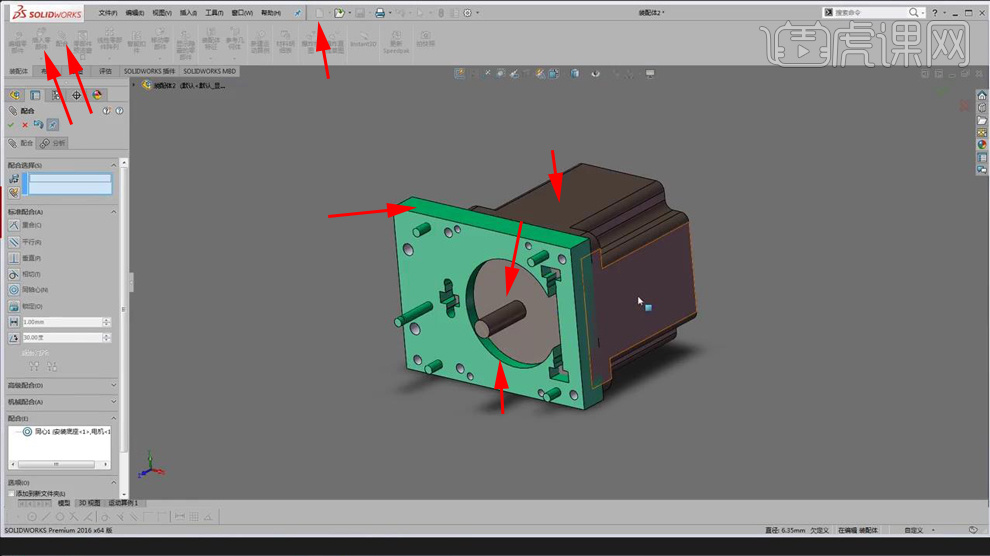
2.选择【插入零部件】-【浏览】,双击【中间导向板】,添加进来,在【配合】里面点击【机械配合】里面的【槽口】,先选择【槽口】再选择【孔柱子】,点击【确定】,选择【上面两个面】,点击【配合】,【平行】一下,选择里面两个面【重合】一下,点击【确定】,【F8】摆正。

3.选择【插入零部件】-【浏览】,添加【导向垫块】,放到合适位置,添加【导向块左】和【导向块右】,选择一个【孔】点击【配合】,选择里面的孔点击【确定】,选择另外两个孔【重合】,拖出来,点击【配合 】命令把里面两个面【重合】一下。
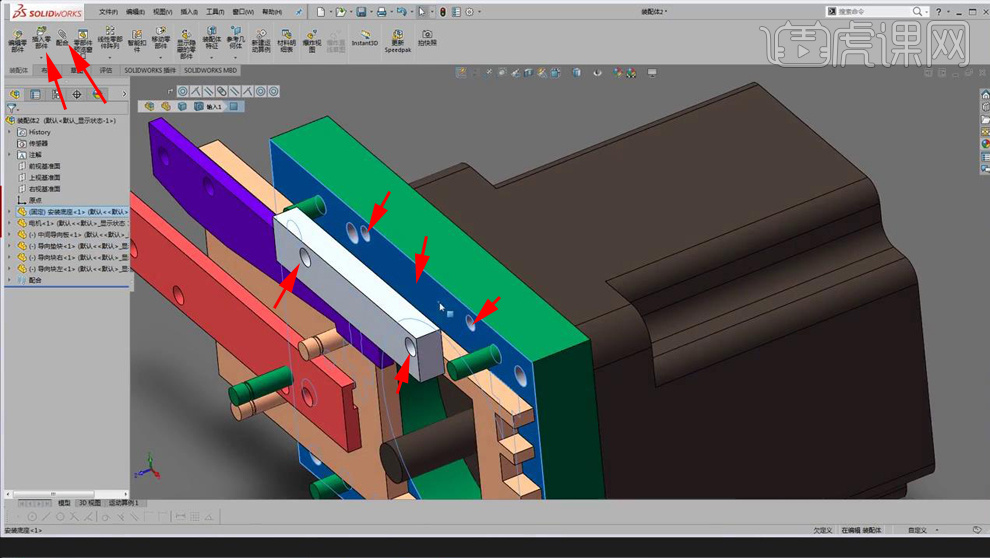
4.选择【固定底座】,点击【上视基准面】,在【面可见性关闭】点开,选择【线性零部件阵列】-【镜向零部件】,抓一个面,点击【下一步】,点击【确定】。
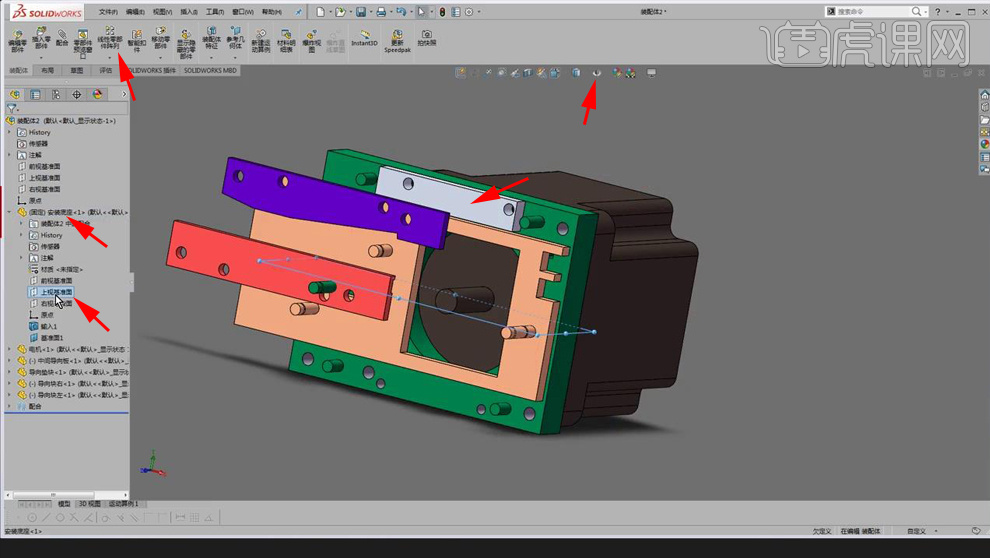
5.添加【送料杆】和【拉针块】,点击【配合命令】,选择【孔与孔】之间【同心】一下,上面两个孔【同心】,内侧两个面之间【重合】一下,把另一个【导向块】的两个孔【同心】一下,点击【确定】。
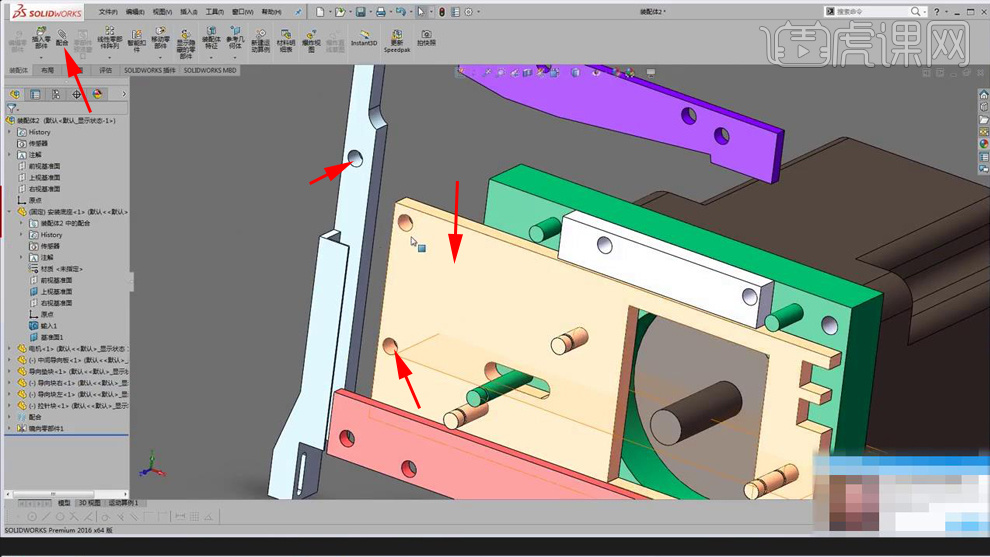
6.添加【滑动导向块】,放到合适的位置,往外拖动,点击【配合命令】,选择【机械配合】里面的【槽口】,选择【槽口】和里面的圆柱配合到一起,点击【确定】,选中内侧两个面,选择【标准配合】里面的【重合】,【确定】一下。
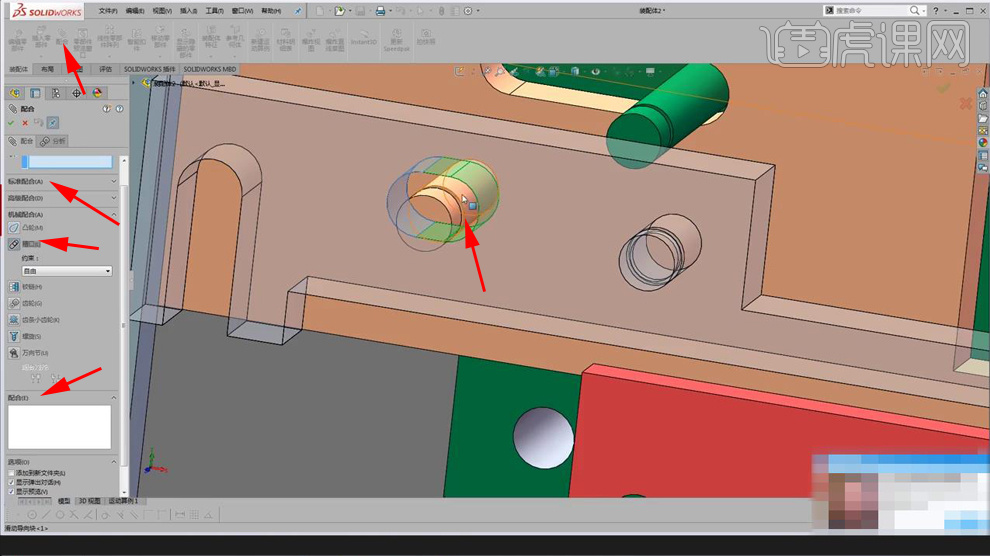
7.添加【压针连杆】,【孔】和里面的【圆柱】【同心】一下,点击里面的面,选择【配合】,点击另一个面【重合】一下,把上面的零件两个孔【同心】一下,拖过来,选择【孔和孔】之间【重合】,再选择两个面【重合】一下,点击【确定】。
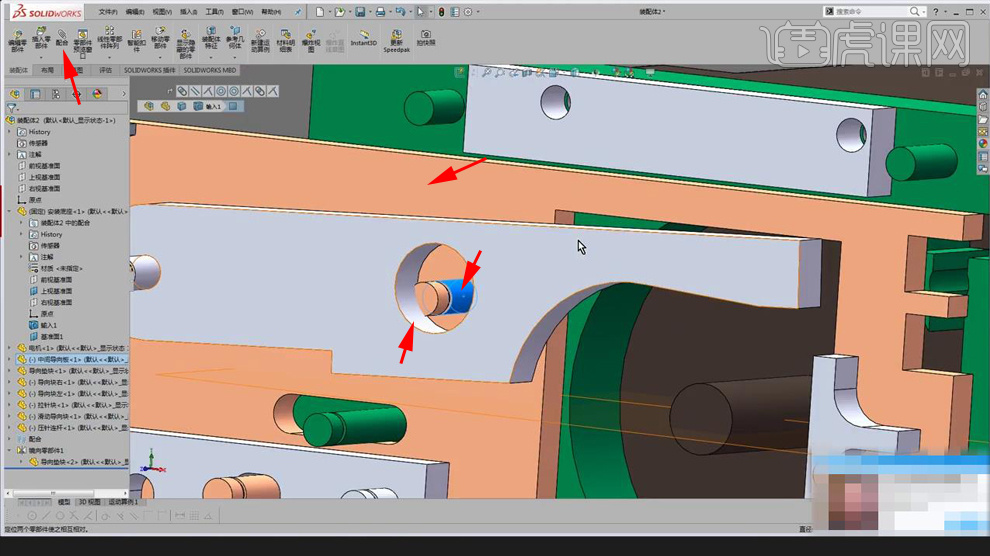
8.添加【送料针】,放到合适的位置,选择一个【面】,选择【配合】,选择里面的【面】,点击【确定】,选择【高级配合】里的【机械配合】的【槽口】,选择【槽口】和【里面的针】,点击【确定】,上面两个面之间【同心】一下,这样就可以上下移动了。
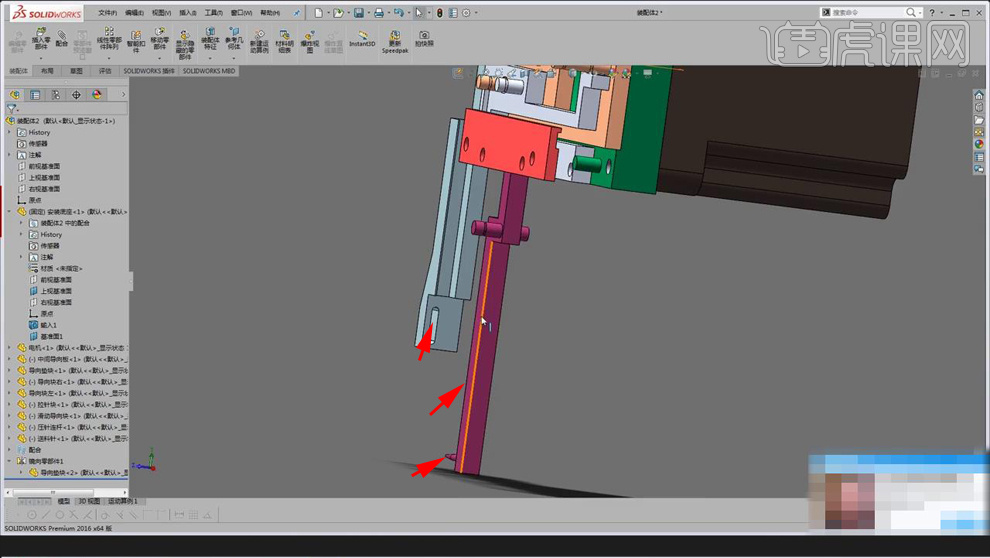
9.选择【插入零部件】-【浏览】,添加【后凸轮】,点击【圆柱体】选择【配合】,把孔与孔之间配合到一起,正面两个面之间【重合】一下,添加【前凸轮】,选择正面,点击【配合】,跟它【重合】一下。
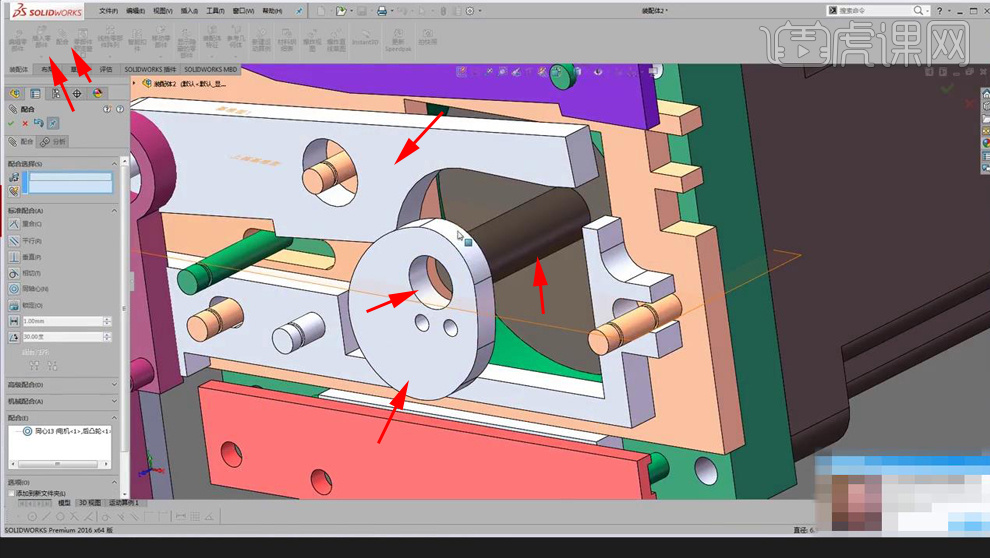
10.选择下面的孔,点击【配合】,两个孔【同心】一下,选择内侧两个面【重合】到一起,就完成装配了。

11.同学们记得上传自己的作业哦!
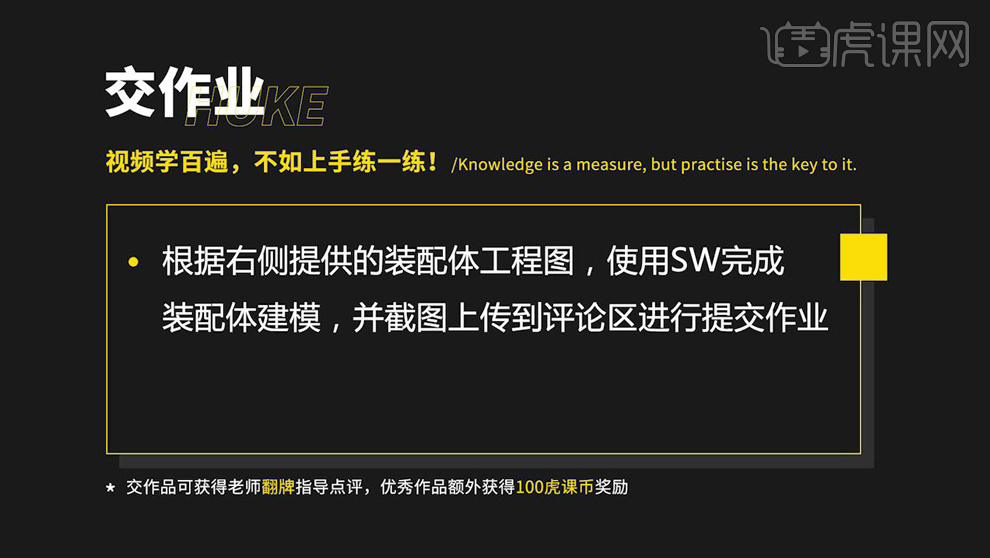
最终效果如图示。
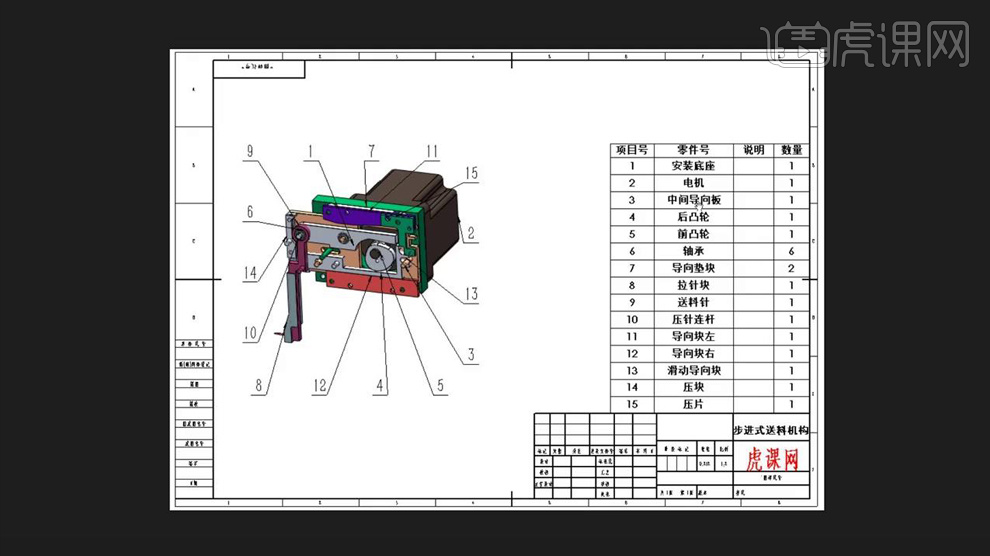
以上就是SW-步进式送料机构图文教程的全部内容了,你也可以点击下方的视频教程链接查看本节课的视频教程内容,虎课网每天可以免费学一课,千万不要错过哦!














